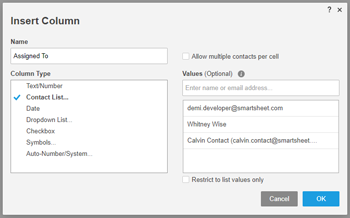在Smartsheet中,可以使用“联系人列表”列类型向团队成员分配任务。当团队成员被分配到任务时,您可以将他们作为资源在资源视图中跟踪,并向他们发送带有警报和操作的通知和提醒。欧宝体育app官方888您还可以使用此列生成分配给特定团队成员的任务报告。
建立一个联系人列表列供分配
要将人员分配到工作表上的任务,工作表必须包含“联系人列表”列。如果没有联系人列表列,您可以按照以下步骤插入一个联系人列表:
- 单击下拉箭头
在列标题下方进行选择右插入1列或左插入1列,取决于您想要放置额外的联系人列表列的位置。
将出现“插入列”窗口。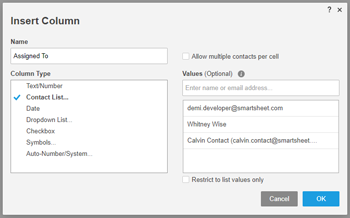
- 在“名称”框中键入列的名称(例如,键入“已分配给”)。
- 选择联系人列表列类型。
如果有需要分配给多人的任务,请检查每个单元格允许多个联系人盒子。
注意:在移动应用程序中,您将能够添加一个或多个联系人到联系人列表列,这取决于在桌面应用程序上设置的选项;然而,你不能从移动应用程序设置这个选项。
要使某些人更容易添加到工作表中的联系人单元格中,您可以在下面键入首选联系人列表值-当你点击单元格中的下拉箭头时,你在这里指定的人将会出现。您可以输入联系人(姓名和电子邮件地址)、姓名或电子邮件地址作为列的首选值。
- 点击好的。
就是这样!“联系人列表”列插入工作表中。现在你可以给人们分配任务了。
小贴士:
- 您可以创建过滤器或构建报告,以查看分配给特定团队成员的所有任务。看到查看分配的任务去学习如何做到这一点。
- 当与每个任务相关的人员具有不同的角色时,插入多个“联系人列表”列。例如,当质量保证工程师确认他们可以复制另一列中列出的质量保证测试人员提交的错误时,他们可以批准或拒绝开发人员审查的批准请求。
- 只要Contact List字段不用于资源管理,就可以构建一个公式,根据条件自动将人员分配到任务中。例如,将一个部门主管分配到一个需要他们通过VLOOKUP公式批准的任务。更多的信息构建公式可在在Smartsheet中创建和编辑公式.
把任务分配给多人
如果您希望多人一起完成一项任务,请将“联系人列表”列设置为每个单元格允许多个联系人。
设置好列后,在单元格中键入现有联系人的名称,以显示匹配的联系人列表,然后选择所需的联系人,将其添加到分配给任务的联系人列表中。
当在一个单元中与多个联系人一起工作时,请记住以下几点:
- 当允许多个联系人时,每个联系人必须关联一个电子邮件地址。如果您在单元格中输入新联系人的姓名,系统会提示您也输入他们的电子邮件地址。
- 每个cell最多可以添加20个联系人。
- 当您在“已分配资源”列中允许多个联系人并在“项目设置”中设置了“分配%”列时,单元格中的所有资源将按照您指定的百分比分配。欧宝体育app官方888如果您希望人们以不同的分配百分比为Legacy Resource Management处理相同的任务,您可以在工作表的多个行中列出相同的任务,并将每个重复的任务分配给不同的人。看到遗留资源管理和分配.
- 如果您没有使用分配%列指定分配,那么联系人列中的每个人将自动获得100%的分配。
- 报表将单个和多个分配的联系人列表列视为不同的列类型。这可能会在从单赋值和多赋值列的混合中提取数据时导致意外的结果。看到多页数据报告更多信息。
小贴士:
- 您可以构建警报来自动向分配任务的人员发送通知和请求。看到使用警报和动作自动化您的工作为更多的信息。
- 当多个人员处理同一任务的不同部分时,通过缩进父任务下面的行来创建子任务,然后将人员分配到每个子任务。看到层次结构:缩进或缩进行为更多的细节。
限制分配到单个联系人
当一个任务应该只分配给一个人时,通过离开将联系人列限制为单个联系人每个单元格允许多个联系人无节制的。例如,对于Approval Request,您将希望确保只有一个人(例如经理)批准流程中的每个步骤,以确保多个联系人不会覆盖彼此的批准。
小贴士:
- 使用“单个联系人”列,如果切换到“卡片视图”,您可以使用首选联系人列表按受让人对任务进行分组。当允许多个联系人时,这是不可用的。有关卡视图的更多信息,请参见使用卡片视图可视化您的项目.
- 当人们处理每个任务的不同部分时,您可以添加多个联系人列。例如,在一个软件质量保证项目中,您可能为“软件测试工程师”和“审批经理”添加单独的联系列。
管理在单元格中输入时会显示哪些联系人
当您在“联系人列表”列中键入姓名或电子邮件地址时,显示的名称将包括以下内容:
- 方法设置的任何首选联系人值值框中的“插入列”或“编辑列属性”窗口。
- 所有合作者都共享到这个表中。
- 已分配到该表其他行的任何其他联系人或电子邮件地址。
- 您的个人Smartsheet联系人列表中的人。(关于这方面的更多信息在这里)。
- 如果您是企业或企业帐户的一部分,则该帐户中的其他人。(更多信息用户管理点击这里查看。)
将联系人添加到自动建议选择器
如果您开始输入姓名或电子邮件地址,但没有看到联系人列表自动提示,那么您的联系人列表中没有包含与您输入的内容相匹配的联系人。要将他们添加到您的联系人列表列,请单击单元格中的下拉箭头,然后选择添加新将联系人姓名和电子邮件地址添加到列表中,并将其分配到该行。还可以编辑列属性,将它们添加到首选联系人值中。

从联系人列表中删除重复的联系人
在单元格中输入姓名或电子邮件地址时,您偶尔会看到重复的联系人。若要从联系人列表中删除姓名或电子邮件地址,请将其从首选联系人值和该列的其他单元格中删除。
如果您仍然看到重复的联系人值,则可能是您在个人智能表联系人中为该联系人设置的名称与他们与个人配置文件关联的名称不匹配。看到在“我的Smartsheet联系人列表”中管理联系人而且管理你的个人资料确保联系人中的名字与他们的个人资料中的名字相匹配。
您将无法从联系人列表中删除共享合作者。